Как работать со стилями слоя в Фотошопе
«Стили слоя» в фотошопе
Этот урок создан для тех, у кого словосочетание «Стили слоя» вызывает самый неподдельный ужас. Ужас этот совершенно напрасен, ибо ничего сложного на самом деле тут нет. С помощью стилей слоя можно придавать рисункам объем, создавать иконки для Windows, рисовать украшения, цветы, завитушки (как я, например)… Одним словом, эта функция открывает безграничные возможности для творчества. Не освоить стили слоя – не узнать очень многого о фотошопе.
Итак, мы по пунктам разберем каждый стиль слоя и узнаем, что означают все эти многочисленные цифры с ползунками.
1. Начнем с теории. Список стилей слоя можно увидеть, щелкнув один раз по кнопке, выделенной красным цветом:

Как видите, стилей слоя ровно 10. Позиция «Параметры наложения» откроет вам окошко, с помощью которого вы сможете управлять непосредственно слоем, на котором вы работаете:
Я этим окошком не пользуюсь. Вы же можете действовать по своему усмотрению.
Теперь поговорим о каждом стиле слоя в отдельности.
А) Тень
Этот стиль слоя отвечает за тень, отбрасываемую объектом.
По умолчанию стоит режим наложения «Умножение». При работе я всегда меняю его на «Нормальный». Черный прямоугольник означает, что тень, отбрасываемая объектом, будет черной. Щелкнув по этому прямоугольнику один раз, вы можете задать любой другой цвет.
Непрозрачность тени регулируется ползунком, находящимся ниже «Режима наложения».
Угол показывает, в какой стороне относительно объекта находится воображаемы источник света. Можете поменять имеющееся значение и посмотреть, как тень оказывается с разных сторон.
Смещение показывает, как далеко тень отстоит от объекта. Учитывайте, что чем дальше объект от поверхности, на которую падает тень, тем дальше тень от него отстоит (зрительно):

Учитывайте это, чтобы ваши работы не вызывали заворот мозгов у зрителя.
Размах означает, будет ли ваша тень жесткой или очень размытой.
Золотое правило: чем дальше источник света от объекта, тем четче тень.
Размер показывает, расползется ли тень во все стороны от объекта или будет видна только с одной стороны:
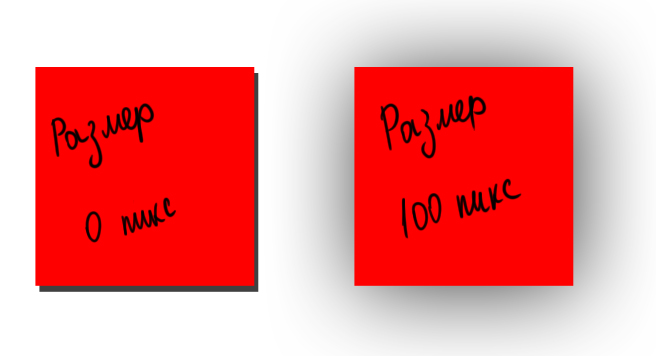
А вот позицию «Контур» оставляю вам на самостоятельное изучение.
Б) Внутренняя тень
Чтобы понять, как работает этот стиль слоя, представьте себе две бумажки. Одна из них белая, она имеет прорезь в форме квадрата. Под эту бумажку подложена другая, имеющая красный цвет. Если сложить два этих листа вплотную, нам покажется, что на белый лист приклеен красный квадрат. А вот если отодвинуть эти листы друг от друга, то станет видно, что края прорези в белом листе отбрасывают тень на красный лист:
Можете взять два листочка бумаги и повторить мой опыт.
Вот какие настройки я использовала для красного квадрата, чтобы казалось, будто он образован дырой в белой бумаге:
Настройки «смещение, стягивание, размер» идентичны тем, что мы видели во вкладке «Тень».
В) Внешнее свечение
Используется для создания этакого магического света вокруг объекта.
Непрозрачность регулирует заметность свечения. Размер означает, как далеко свечение будет простираться вокруг объекта. Размах регулирует жесткость свечения:
Обратите внимание, что в любом случае позиция «Размер» не должна быть равна нулю, иначе свечение нельзя будет рассмотреть невооруженным глазом.
Раздел «Качество» попробуйте изучить самостоятельно.
Г) Внутреннее свечение
Отличается от «внешнего свечения» тем, что свет, исходящий от краев объекта, находится внутри него:
Автор урока: Принцесса Андроса
Большое спасибо за этот урок!
|
Рассказать друзьям |
Информация к новости
4 ноября 2012
|
Также интересно





























